
Parfois, les utilisateurs ont besoin d'imprimer une photo de 10 tailles à 15 centimètres. Bien sûr, vous pouvez contacter un service de discussion spécial, où les travailleurs utilisant des équipements et du papier de haute qualité rempliront cette procédure pour vous. Cependant, si à la maison, il y a un appareil approprié, vous pouvez tout faire vous-même. Ensuite, nous examinons quatre façons d'imprimer une image de 10 × 15.
Imprimer Photo 10 × 15 sur l'imprimante
Immédiatement, je voudrais noter que pour compléter la tâche, vous aurez besoin d'un équipement de jet d'encre coloré et d'un papier spécial A6 ou plus.Maintenant, il reste à attendre que le sceau soit terminé. Vous devez obtenir une photo correspondant aux couleurs et de bonne qualité.
Méthode 3: Programmes spéciaux
Il existe des programmes pour préparer et imprimer des dessins de formats différents. Avec l'aide d'eux, vous pouvez travailler avec une taille de 10 × 15, car il est assez populaire. La gestion de ce logiciel est effectuée à un niveau intuitif et les applications elles-mêmes diffèrent au total par certains outils et fonctions. Rencontrez-les dans notre autre matériel sur le lien suivant.
En savoir plus: Photos de Top Print Programmes
Méthode 4: Outil imprimé Windows standard
Le moyen d'impression est intégré dans Windows, qui fonctionne normalement avec les formats les plus populaires, sauf 3 × 4. Si la version source de votre image est supérieure à 10 × 15, vous devez d'abord modifier sa taille. Vous pouvez l'exécuter dans Photoshop, ce qui sera aidé par les quatre premières étapes de la méthode 2, qui est ci-dessus. Après le changement, il ne sera nécessaire que d'enregistrer l'instantané en cliquant sur Ctrl + S. Suivant, effectuez les manipulations suivantes:
- Ouvrez le fichier via le programme d'affichage des images en cliquant dessus avec le bouton gauche de la souris. Cliquez sur "Imprimer". S'il manque, utilisez la touche Hot Ctrl + P.
- Aller à l'impression peut être sans ouvrir une photo. Cliquez simplement sur IT PCM et cliquez sur "Imprimer".
- Dans la fenêtre "Images d'impression" qui s'ouvre, sélectionnez une imprimante active dans la liste.
- Définissez la taille du papier utilisé et la qualité de l'image. Ignorez les deux étapes suivantes si vous utilisez des feuilles de format A6.
- Si le papier A4 est chargé dans l'imprimante, dans le menu de droite, vérifiez l'élément "10 x 15 cm (2)".
- Après transformation, l'instantané peut ne pas s'adapter complètement dans le cadre. Ceci est corrigé par le retrait de la coche avec la "taille de l'image d'un cadre".
- Cliquez sur le bouton "Imprimer".
- Attendez que le processus complète.
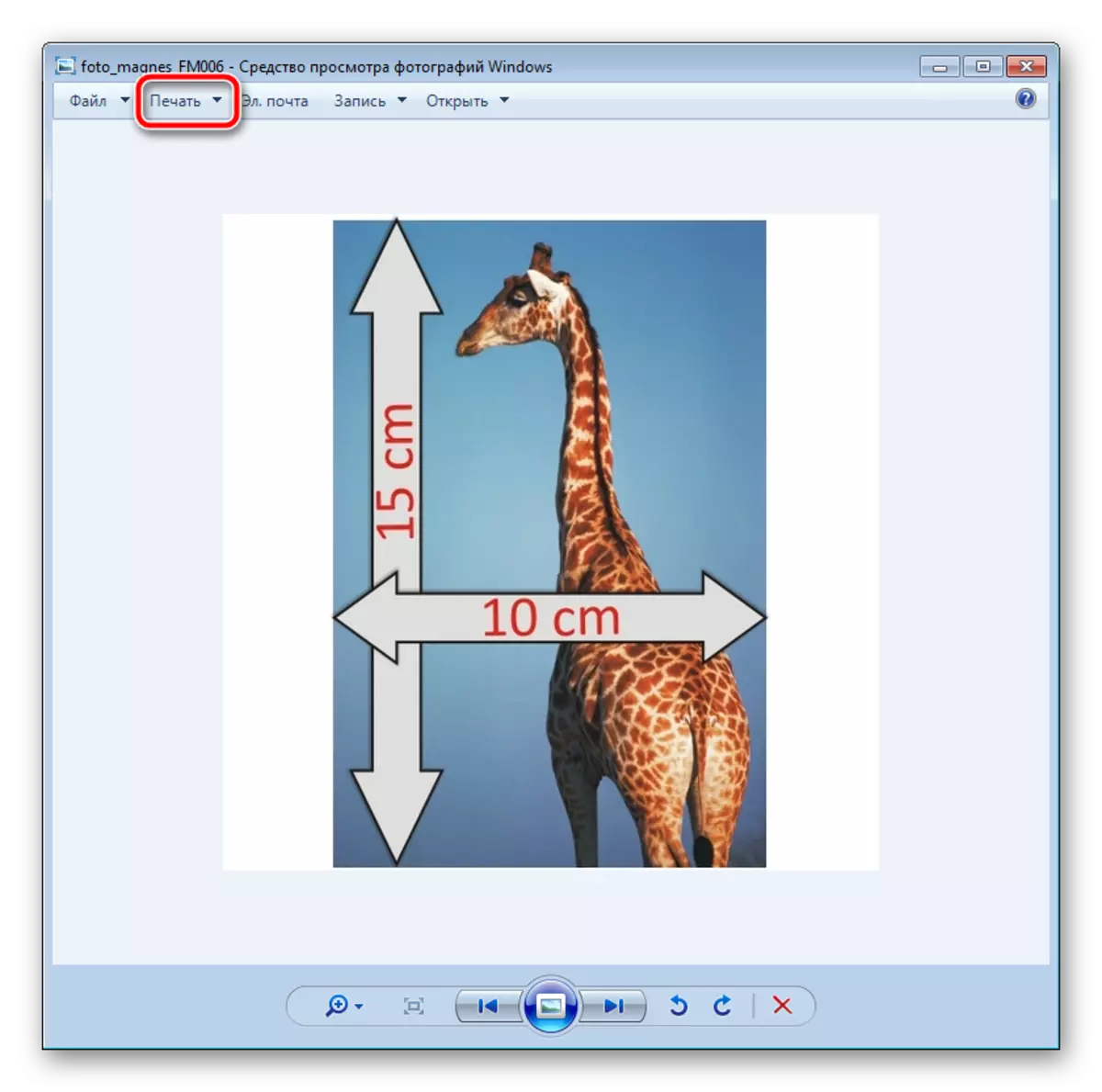
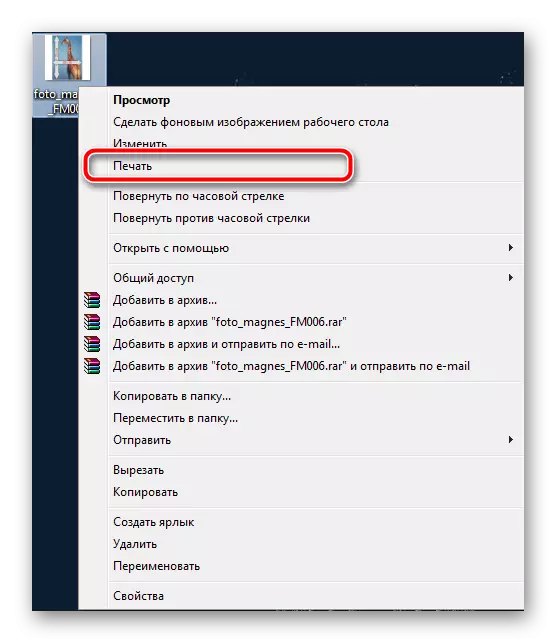

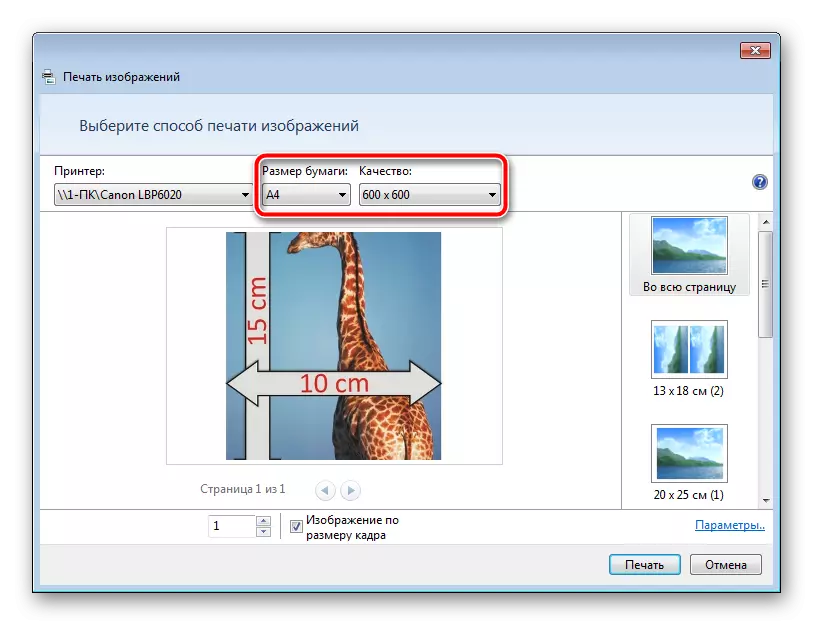
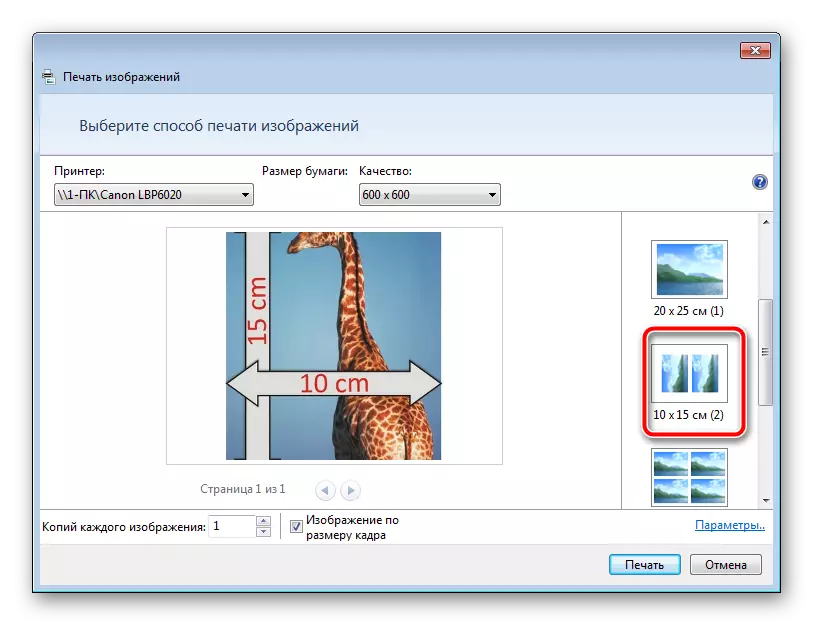
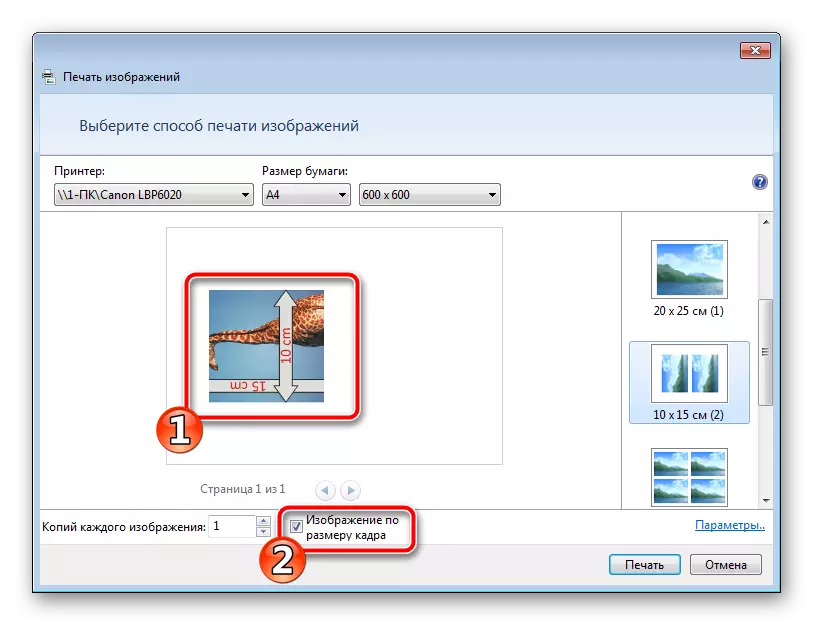
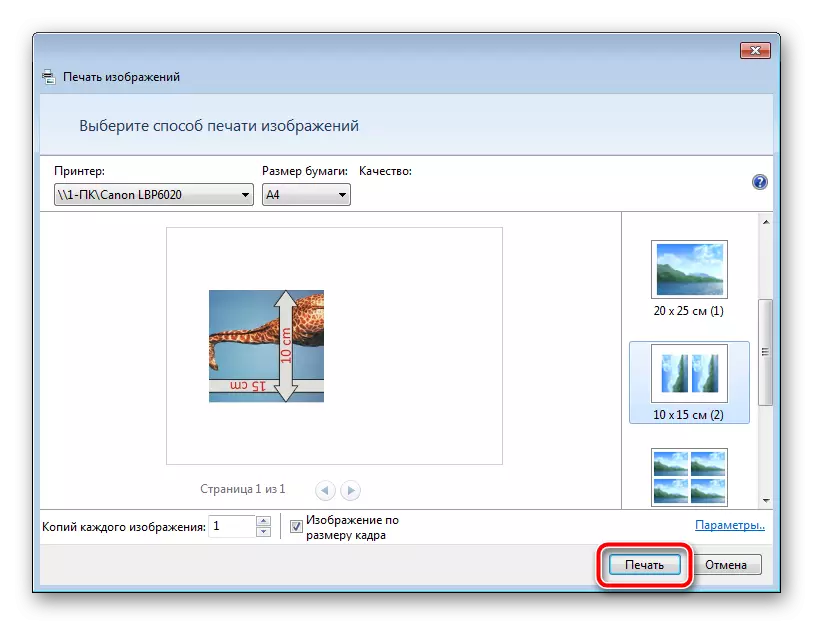
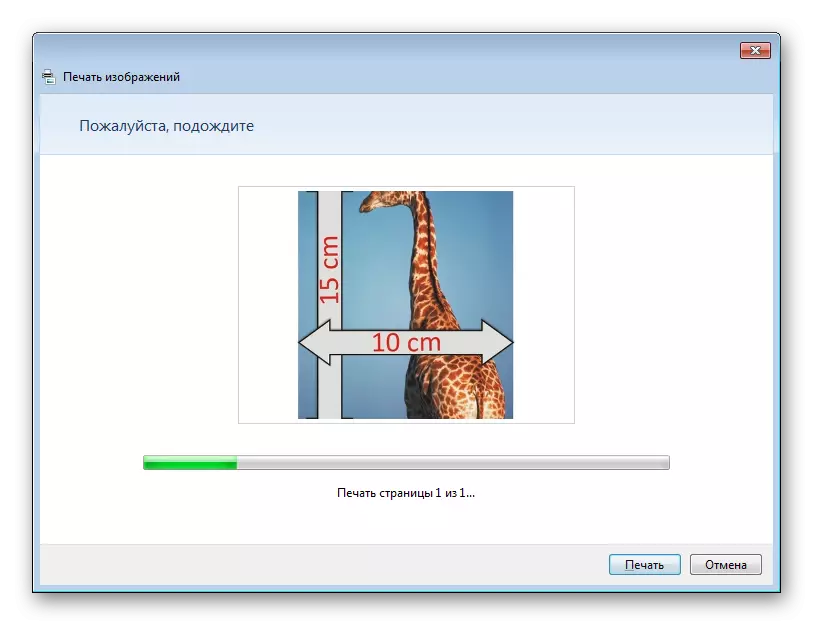
Ne retirez pas le papier jusqu'à ce que la procédure soit terminée.
À ce sujet, notre article prend fin. Nous espérons que nous vous aiderons à faire face à la tâche et que vous avez trouvé l'option la plus pratique pour recevoir une copie imprimée d'une photo de 10 de 15 centimètres.
Voir également:
Pourquoi l'imprimante imprime des rayures
Calibrage approprié de l'imprimante
